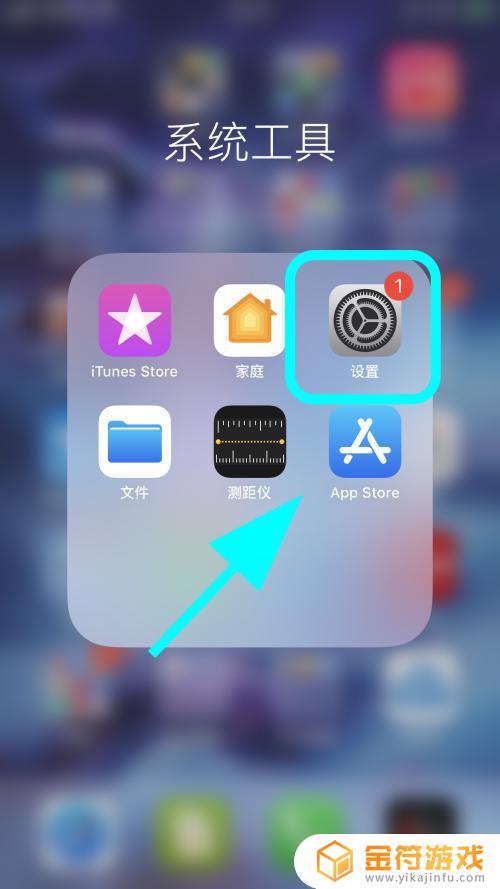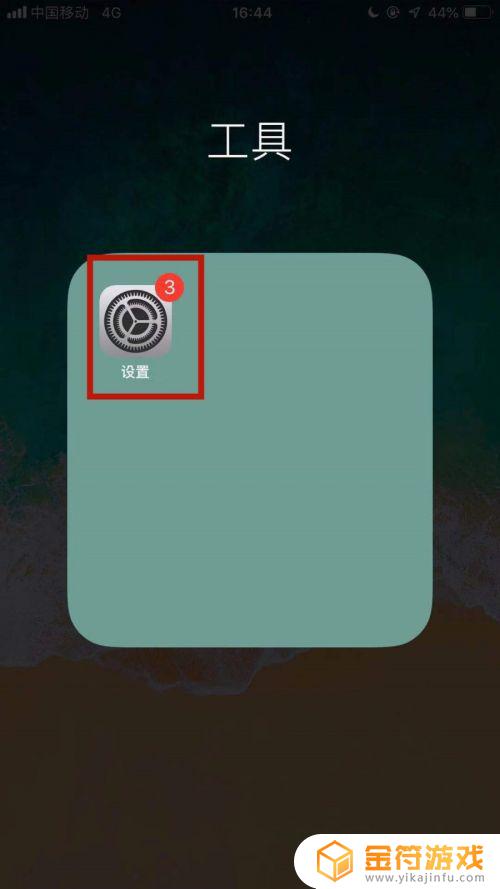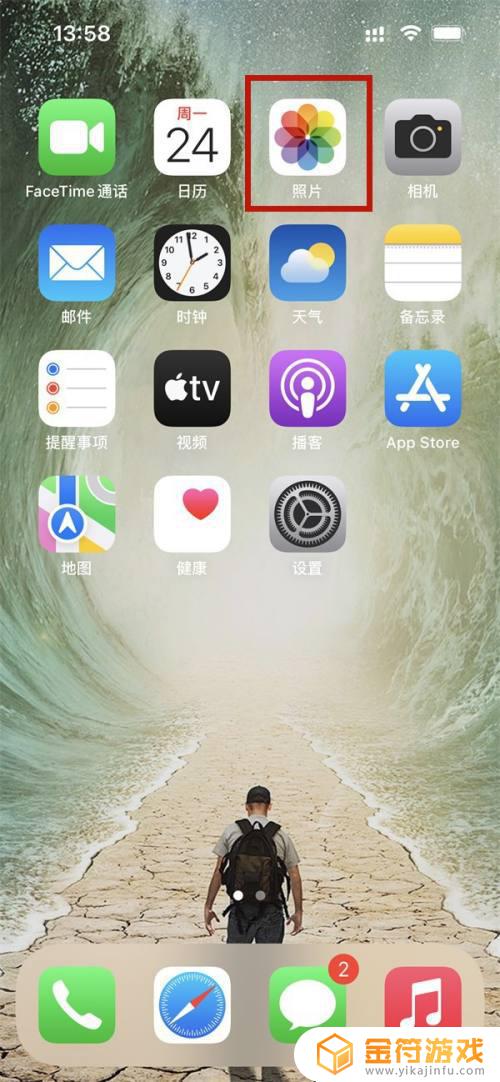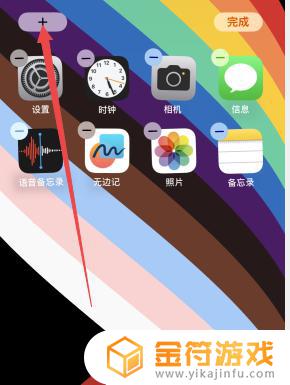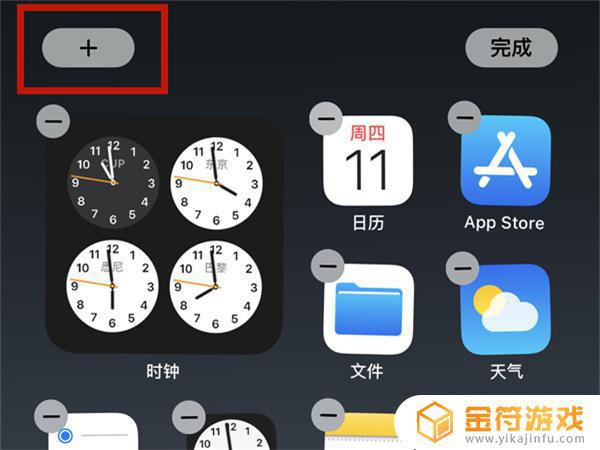苹果手机应用商城怎么设置中文 苹果应用商店怎么调整成中文显示
苹果手机应用商城是苹果设备用户下载应用程序和游戏的主要平台,但有时候我们可能会遇到显示语言不是中文的情况,想要将苹果应用商店调整成中文显示,只需简单地在设置中找到语言选项,将其切换为中文即可。这样不仅可以更方便地浏览和搜索应用,也可以更好地理解应用的功能和介绍。
苹果应用商店怎么调整成中文显示
步骤如下:
1.首先,打开苹果手机的设置。在设置中找到并点击【iTunes Store与App Store】。
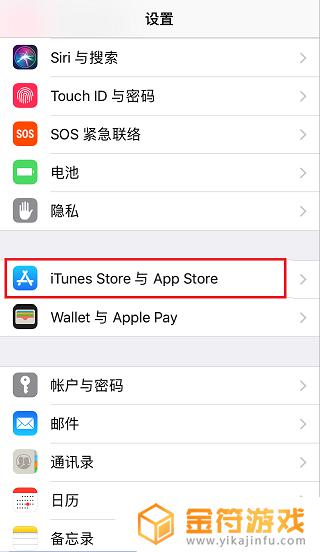
2.在【iTunes Store与App Store】设置中,点击最上方的【Apple ID】。
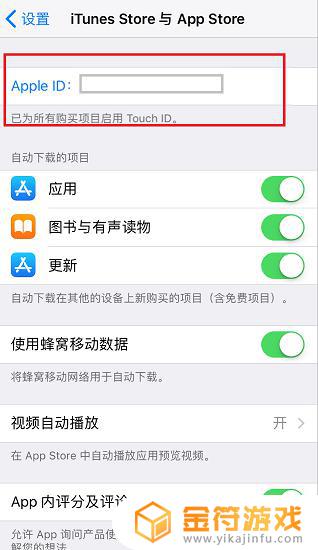
3.在【Apple ID】选项界面中,点击【查看Apple ID】。
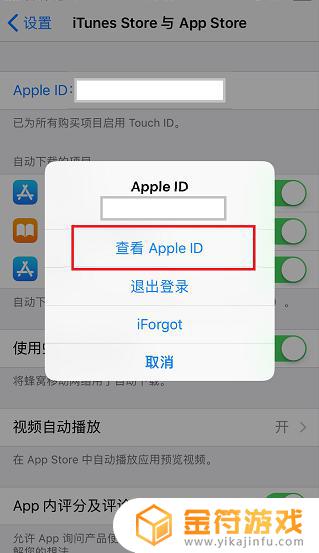
4.在【Apple ID】的账户设置中,点击【国家/地区】选项。
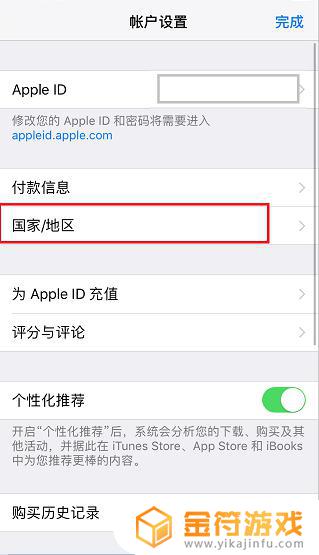
5.要更改与此账户关联的国家或地区,请点击下面的【更改国家或地区】。
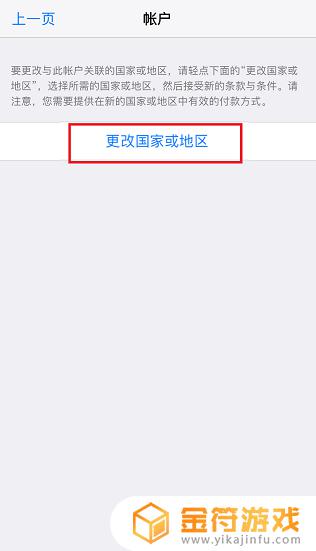
6.在该账户的【更改国家或地区】选项中,找到并选择【中国】。
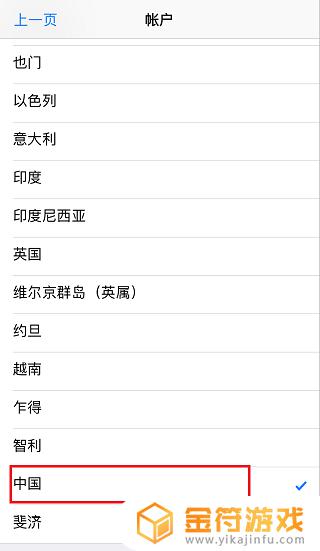
7.操作完成后,进入App Store应用商店即可发现语言已变更成中文模式。
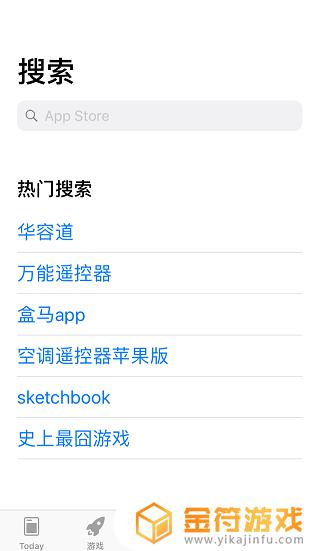
以上是关于如何设置苹果手机应用商城为中文的全部内容,如果您遇到相同的问题,可以参考本文中介绍的步骤来进行修复,希望这对大家有所帮助。